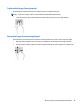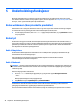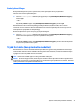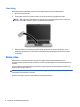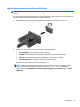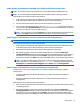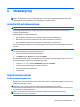User Guide - Windows 10
Koble skjermer til datamaskiner med AMD- eller NVIDIA-grafikk (med en valgfri hub)
MERK: Du kan koble til opptil seks skjermenheter med en grafikkontroller fra AMD og ekstra hub.
MERK: Du kan koble til opptil fire skjermenheter med en grafikkontroller fra Intel og ekstra hub.
Slik konfigurerer du TV-skjermen for flere skjermenheter:
1. Koble en ekstern hub (kjøpes separat) til DisplayPort-kontakten på datamaskinen, ved hjelp av en DP-
til-DP-kabel (kjøpes separat). Påse at adapteren for huben er koblet til strømnettet.
2. Koble de eksterne skjermenheter til VGA-portene eller DisplayPort-ene på huben.
3. For å se alle din tilkoblede skjermenheter, Skriv inn Enhetsbehandling i oppgavelinjen søk-boksen,
og velg deretter appen Enhetsbehandling . If you don’t see one of your connected displays, be sure that
each device is connected to the correct port on the hub.
MERK: Flere valg på skjermen omfatter Dupliser, som speiler datamaskinens skjerm på alle aktiverte
skjermer, eller Utvid, som utvider datamaskinens skjerm på tvers av alle aktiverte skjermer.
Koble skjermer til datamaskiner med Intel-grafikk (med en hub (tilleggsutstyr))
MERK: Du kan koble til opptil 3 skjermenheter med en Intel grafikkontroller og ekstra hub.
Slik konfigurerer du TV-skjermen for flere skjermenheter:
1. Koble en ekstern hub (kjøpes separat) til DisplayPort-kontakten på datamaskinen, ved hjelp av en DP-
til-DP-kabel (kjøpes separat). Påse at adapteren for huben er koblet til strømnettet.
2. Koble de eksterne skjermenheter til VGA-portene eller DisplayPort-ene på huben.
3. Når Windows oppdager en skjerm som er koblet til DP-huben, vises dialogboksen DisplayPort
Topology Notification (Skjermport topologivarsel). Klikk på de aktuelle alternativene for å konfigurere
dine skjermer. Flere valg på skjermen omfatter Dupliser, som speiler datamaskinens skjerm på alle
aktiverte skjermenheter, eller Utvid, som utvider skjermbildet på tvers av alle aktiverte skjermenheter.
MERK: Hvis ikke denne dialogboksen vises, sørg for at alle de eksterne skjermenhetene er koblet til
riktig port på huben. For mer informasjon, skriv kontrollpanel i søkeboksen på oppgavelinjen, velg
Kontrollpanel, velg Utseende og personliggjøring. Under Skjerm velger du Juster oppløsning.
Koble skjermer til datamaskiner med Intel-grafikk (med en innebygd hub)
Med den interne huben og Intel grafikkontroller, kan du koble til opptil tre skjermenheter i følgende
konfigurasjoner:
●
To 1920 x 1200 DP-skjermer tilkoblet datamaskinen + én 1920 x 1200 VGA-skjerm tilkoblet en
dokkingstasjon
●
Én 2560 x 1600 DP-skjerm tilkoblet datamaskinen + én 1920 x 1200 VGA-skjerm tilkoblet en
dokkingstasjon
Slik konfigurerer du TV-skjermen for flere skjermenheter:
1. Koble de eksterne skjermenhetene til VGA-portene eller DisplayPort-ene (DP) på datamaskinens sokkel
eller dokkingstasjonen.
2. Når Windows oppdager en skjerm som er koblet til DP-huben, vises dialogboksen DisplayPort
Topology Notification (Skjermport topologivarsel). Klikk på de aktuelle alternativene for å konfigurere
dine skjermer. Flere valg på skjermen omfatter Dupliser, som speiler datamaskinens skjerm på alle
aktiverte skjermenheter, eller Utvid, som utvider skjermbildet på tvers av alle aktiverte skjermenheter.
Bruke video 35